TP-LINK 라우터 구성에 대한 또 다른 자세한 지침입니다. 이번에는 TP-LINK TL-WR840N을 구성합니다. 작은 집이나 사무실에 적합한 흥미로운 라우터 모델입니다. 나는 이미 모든 것을 연결하고, 확인하고, 사진을 찍었고, 이제는 인터넷을 장치에 배포하고 작업에 만족시킬 수 있도록 TP-LINK TL-WR840N 라우터를 올바르게 구성하는 방법을 자세히 작성하고 보여줄 것입니다.

지금은 라우터에 대해 이야기하지 않고 별도의 기사에서 검토하고 검토 할 것입니다. 그리고 당신은이 라우터를 구입했을 가능성이 높으며 더 이상 그 특성에 대해 읽는 데 관심이 없습니다. 더 빨리 설정해야합니다. 구성 자체에는 두 가지 옵션이 있습니다. 디스크 (키트에 포함되어야 함)에있는 유틸리티의 전원을 사용하거나 라우터의 웹 인터페이스를 통해 구성하는 것입니다. 웹 인터페이스를 통해 구성 할 것입니다. 나중에 필요할 수있는 다양한 설정에 액세스 할 수 있으며 해당 설정을 찾을 위치를 이미 알고있을 것입니다. 그리고 이제 모든 사람이 디스크에서 프로그램을 실행할 기회가있는 것은 아닙니다.
표준 체계에 따라 TP-LINK TL-WR840N을 구성합니다.
- 라우터 설치 및 연결.
- 인터넷 연결 설정.
- TL-WR840N에서 Wi-Fi 네트워크를 설정하고 암호로 무선 네트워크를 보호합니다.
- IPTV 설정 (제공자가이 서비스를 제공하는 경우).
- 라우터 설정 보호.
이전에 TP-LINK 라우터를 구성한 경우 모든 것이 동일하므로 눈을 감고이 모델을 구성 할 수 있습니다. 그리고 설정은 러시아어로되어있어서 중요합니다.
TP-LINK TL-WR840N을 설치하고 연결하는 방법은 무엇입니까?
이미 모든 것이 연결되어 있고 다시 구성한 경우이 단계를 건너 뛸 수 있습니다. 라우터를 방금 구입했다면 먼저 전원 어댑터를 연결하고 연결 한 다음 라우터 뒷면에있는 버튼으로 전원이 켜져 있는지 확인합니다. 라우터를 켜고 끄는 별도의 버튼이있어 매우 편리합니다. 전면 패널의 표시등이 켜집니다.
또한 핏기 없는 커넥터 (파란색) 인터넷 제공 업체 또는 ADSL 모뎀의 케이블을 연결해야합니다. 모뎀을 통해 인터넷을 사용하는 경우 라우터와 함께 제공되는 네트워크 케이블을 사용하여 TL-WR840N을 모뎀에 연결할 수 있습니다. 라우터에서 WAN 커넥터에 연결하고 모뎀에서 LAN에 연결합니다.
음, 네트워크 케이블을 사용하여 컴퓨터 또는 랩톱을 라우터에 연결하는 것은 남아 있습니다. 구성을 위해서만이 작업을 수행하는 것이 좋습니다. 그러면 케이블을 분리 할 수 있으며 라우터 자체가 Wi-Fi를 통해 인터넷을 배포합니다. 케이블로 4 개의 장치를 연결할 수 있습니다. 라우터에서 LAN 커넥터, 컴퓨터에서 네트워크 카드에 연결합니다.

컴퓨터 나 랩톱이없고 모바일 장치 만있는 경우 해당 장치에서 구성 할 수 있습니다. 이 경우 라우터를 켠 직후 나타나는 Wi-Fi 네트워크에 연결하십시오. 무선 네트워크는 표준 이름 (라우터가 아직 구성되지 않은 경우)을 가지며 공장 암호로 닫힙니다. 이 비밀번호는 TP-LINK TL-WR840N 라우터 하단의 스티커에 인쇄되어 있습니다. 또한 라우터 설정을 입력하는 데 사용해야하는 공장 매개 변수 (주소, 사용자 이름 및 비밀번호)도 포함되어 있습니다.

따라서 네트워크 케이블 또는 Wi-Fi를 통해 라우터에 연결해야합니다.
두 가지 중요한 사항 :
라우터가 이전에 이미 구성된 경우 버튼을 10 초 동안 눌러 설정을 재설정하십시오. WPS / 리셋 라우터의 전원이 켜져있을 때.

이렇게하면 이미 설정되어있어 방해가 될 수있는 모든 매개 변수가 제거됩니다.
설정하기 전에 TL-WR840N 펌웨어를 업데이트 할 것을 권장합니다. 대부분의 경우 사이트에 이미 새 버전이 있습니다. 설정하기 전에 업데이트했습니다. http://www.tp-link.ua/ru/download/TL-WR840N.html#Firmware 링크를 따라 하드웨어 버전의 펌웨어를 다운로드 할 수 있습니다. 라우터의 하드웨어 버전 (스티커의 장치 하단에 표시됨)을 확인하고 케이블을 통해 연결된 경우에만 플래시하십시오. 더 좋은 방법은 Tp-Link 라우터의 펌웨어 업데이트에 대한 자세한 지침을 따르십시오.
TL-WR840N 제어판 및 인터넷 설정에 로그인
그래서 우리는 라우터에 연결됩니다. 이제 브라우저를 열고 다음 위치로 이동하십시오.http://tplinkwifi.net, 또는 192.168.0.1... 사용자 이름과 암호를 묻는 창이 나타납니다. 기본적으로 관리자 과 관리자... 우리는 그것들을 표시하고 제어판으로 들어갑니다. 설정을 열 수없는 경우 가능한 해결 방법은이 문서를 참조하십시오.
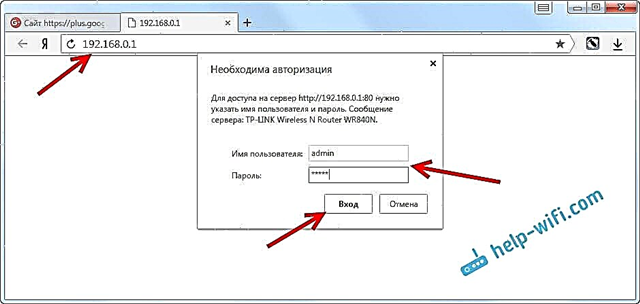
지금이 가장 중요한 것입니다. 공급자에 연결하도록 라우터를 구성합니다. 라우터가 인터넷에 연결하여 모든 장치에 배포 할 수 있도록합니다.
컴퓨터에 인터넷 연결이있는 경우 이제 필요하지 않습니다. 라우터가 연결을 설정합니다.
ISP가 사용하는 연결 유형을 확실히 알고 있어야합니다. 동적 IP, 고정 IP, PPPoE, L2TP, PPTP 일 수 있습니다. 동적 IP가없는 경우 공급자가 제공 한 연결 정보도 있어야합니다. 일반적으로 사용자 이름 및 암호입니다 (서버 주소 및 IP 주소 일 수도 있음).
설정에서 탭을 엽니 다. 그물 – 핏기 없는, 드롭 다운 메뉴WAN 연결 유형 공급자가 사용하는 연결을 선택하십시오 (모뎀을 통해 연결 한 경우 동적 IP를 선택하고 설정을 저장하십시오).
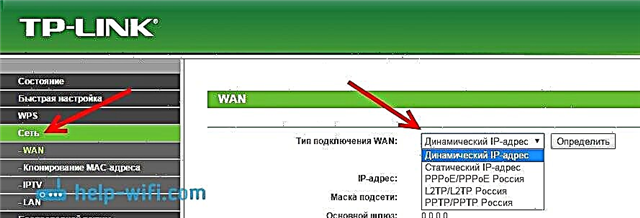
동적 IP 연결이있는 경우 인터넷은 즉시 라우터를 통해 작동합니다. 공급자가 MAC 주소로 바인딩 할 수도 있습니다. 이는 제공 업체 자체에서 확인하고 라우터의 MAC 주소 (장치 하단에 표시됨)를 등록하도록 요청하거나 인터넷이 이전에 연결된 컴퓨터에서 복제하도록 요청할 수 있습니다.
기타 연결 구성 :
선택하면 충분합니다PPPoE, 사용자 이름 및 암호를 지정하고 자동 연결을 설정하고 설정을 저장합니다.
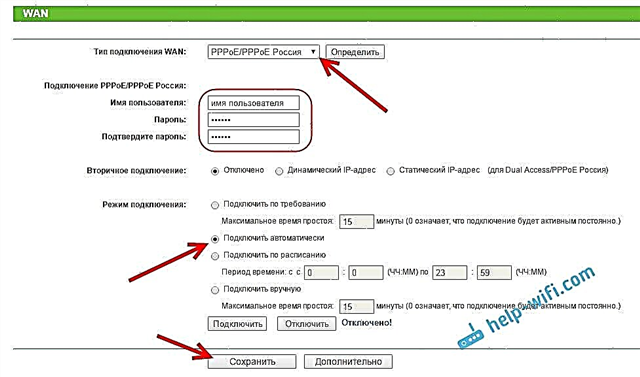
같은 방법으로 원하는 연결을 선택하고 사용자 이름과 비밀번호를 지정한 다음 IP 주소 또는 서버 주소 (예 : tp.internet.beeline.ru)를 지정하고 자동 연결을 설정하고 설정을 저장합니다.
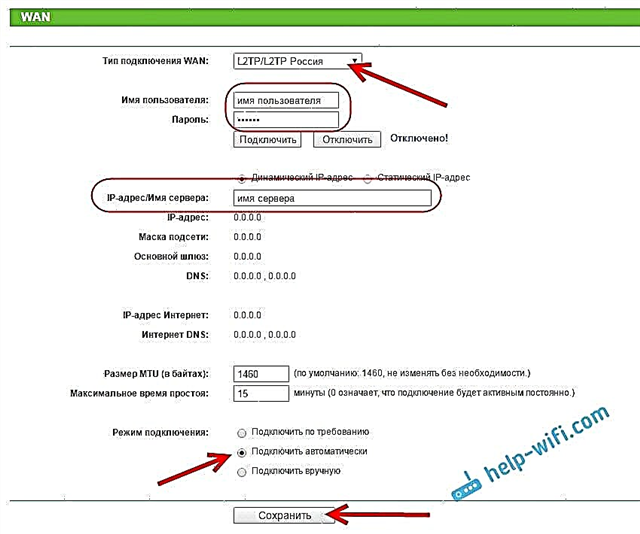
가장 중요한 것은 라우터가 인터넷에 연결되어 있다는 것입니다. 이 경우 계속 구성 할 수 있습니다.
Wi-Fi 네트워크 및 비밀번호 설정
제어판에서 탭을 엽니 다. 무선 모드... Wi-Fi 네트워크의 이름을 정하고 필드에 적어 둡니다.네트워크 이름... 원하는 경우 기본 이름을 그대로 둘 수 있습니다. 다음으로 메뉴에서 부위 지역을 선택하고 버튼을 클릭하십시오 저장.
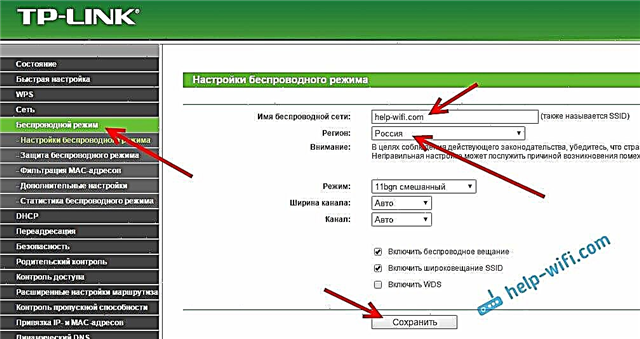
탭 열기 무선 보안Wi-Fi 네트워크의 비밀번호를 변경합니다. 선택 해주세요WPA / WPA2-개인 (권장), 버전 - WPA2-PSK, 암호화-당신은 떠날 수 있습니다 AES... 그리고 현장에서PSK 비밀번호 Wi-Fi에 연결할 때 지정해야하는 암호 (최소 8 자)를 적어 둡니다. 버튼을 클릭 저장.
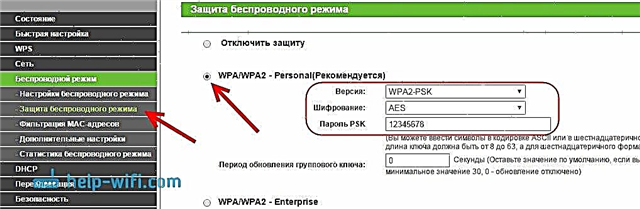
모든 것이 무선 네트워크가 구성됩니다.
공장 비밀번호 변경 관리자
라우터에 연결할 장치는 설정을 입력 할 수 있습니다. 이것은 완전히 안전하지 않으므로 기본 관리자 암호를 다른 것으로 변경하는 것이 좋습니다. 탭에서 수행 할 수 있습니다. 시스템 도구 – 암호.
모든 것이 간단합니다. 이전 데이터를 표시하고 새 데이터를 설정합니다. 설정을 저장하는 것을 잊지 마십시오.
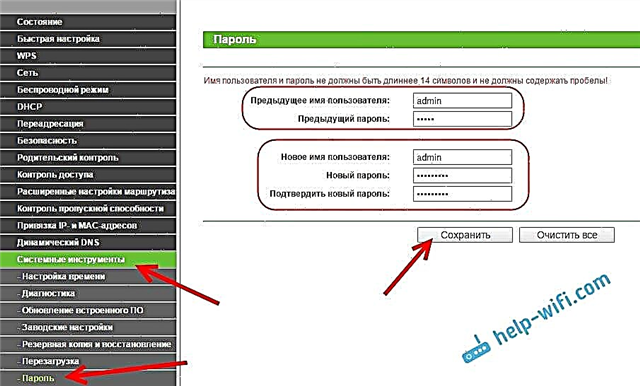
그 후 설정을 입력 할 때 설정 한 비밀번호를 지정해야합니다. 잊지 마십시오. 그렇지 않으면 공장 초기화를 수행해야합니다.
우리는 기본 설정을 지정했으며 설정을 적용하려면 라우터를 다시 시작해야합니다. 탭에서 할 수 있습니다. 시스템 도구 – 재부팅버튼을 눌러 재부팅... 그런 다음 장치를 라우터에 연결하고 인터넷을 사용할 수 있습니다.
TP-LINK TL-WR840N에서 IPTV 설정
ISP에서 디지털 TV 서비스를 제공하는 경우 구성해야합니다. 이 작업은 탭의 제어판에서 수행 할 수 있습니다. 그물 – IPTV.
대부분의 경우 모드를 선택하는 것으로 충분합니다. 다리, STB 셋톱 박스를 연결할 LAN 커넥터를 표시하십시오. VLAN ID로 IPTV를 구성해야하는 경우 메뉴에서 필요합니다.방법 고르다802.1Q 태그 VLAN.
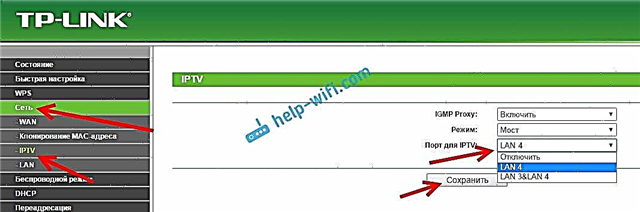
이것이 필요한 모든 설정이라고 생각합니다. 웹 사이트의 "TP-LINK"카테고리에서 다른 기능을 구성하는 방법에 대한 지침을 찾을 수 있습니다.
또한 TP-LINK TL-WR840N이 WDS 모드를 지원한다고 추가하고 싶었습니다. https://help-wifi.com/tp-link/nastrojka-routera-tp-link-v-rezhime-mosta-wds-soedinyaem-dva-routera-po-wi-fi/ 지침에 따라 구성 할 수 있습니다.
이 라우터 구성에 대해 여전히 질문이 있으면 의견에 질문하십시오. 행운을 빕니다!











